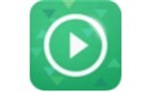google picasav3.9.141.359 便携版
- 软件大小:
- 13.01MB
- 软件语言:
- 简体中文
- 软件类别:
- 图形动画
- 更新时间:
- 2023-08-28
- 官方网站:
- https://www.upandashi.com
- 应用平台:
- Windows操作系统
- 软件等级:
google picasa简体中文版是一款功能专业并且实用的图片管理工具。这款软件最主要的功能是对相关的图片进行细致化的处理,在这里用户可以进行一些图片编辑的基础操作,包括剪裁、拉直、红眼、自动调整对比度以及自动调色等。同时用户还可以进行图片相关文本的添加。除此之外,还可以进行一些诸如焦点缩放、提高强度以及像素化等一些操作。此外,用户还可以将这款软件作为图片管理器使用哦,用户在打开该程序的时候,系统就会自动帮用户搜索电脑内所有的照片,不管是多久的照片在这里你都能重新找到哦。感兴趣的朋友快来下载吧。

软件特色:
1、完全免费,用户无需支付任何的代价即可完美的使用这款功能强大的图片编辑器及转换器哦
2、操作简单,傻瓜化的操作,用户只需选择一张需要修改及转换的照片,然后进行一些基本属性的输入,之后其他的一切都有系统帮你解决哦
3、功能丰富,在这里不仅有着剪裁、拉直、红眼等基本的图片编辑以及格式转换的功能之外,还有着图片风格模板以及诸如焦点缩放、提高强度以及像素化等一些操作可供用户选择哦。
4、效率高,在这里不管是格式转换还是图片编辑,转换和修改的速度都极快,用户无需等待,点击修改即可得到相应用户想要的图片效果哦。
软件功能:
1.添加照片
使用Picasa可查看您计算机上已有的照片,或从照相机中导入照片。
添加您计算机上已有的照片在您下载并安装Picasa后,便可对Picasa显示的照片进行总体控制。Picasa会在您指定其搜索的文件夹中显示具有您要求其查找的文件类型的照片和视频。
2.导入新照片
当然,并非所有照片都位于计算机上。您可以将照片从多种来源(包括照相机、CD、存储卡、扫描仪、摄像头等等)导入Picasa。您导入的照片会保存在您的计算机中,并会自动显示在Picasa中。
整理功能Picasa会立即查找到并整理您计算机上的所有图片。
3.查找您已经遗忘的图片。
当您在计算机上查看、扫描图片时,Picasa会整理整个图片集并按照日期将所有图片自动排序。
4.从Picasa移出和重命名照片。
想要清理那些杂乱的文件夹并在计算机的硬盘上转移图片?只需在Picasa中将图片从一个文件夹拖放到另一个文件夹即可。经您仔细检查之后,Picasa会将您所做的更改变成永久更改。
亮点介绍:
1、图片浏览不在存在速度问题
采用了全新的缓存机制,这一缓存机制不仅从根本上解决了图片浏览的速度问题,而且它还会自动监测到新增加的图片。
2、图像编辑便捷高效
提供了三类功能(基本修正、微调、效果)来修正和编辑图像,这些功能基本上都可以通过简单的一次单击即可完成,软件自动修改图片使图片的颜色和对比度达到最理想的状态。
3、图像任务栏、图像任务和标签
预置了一些简单的图片任务,比如打印、电子邮件、Blogger、拼贴、电影、屏幕保护程序等,要完成这些任务,先要选定一组图片,Picasa使用图像任务栏的功能来选定一组图片,这个功能相当于ACDSee的图像篮子。
4、图片共享支持博客
不仅能够通过电子邮件任务快速实现图像共享,而且还能通过Blogger任务将选中的图片自动发布到您的博客(Blog)页面上。
常见问题:
一、Picasa怎么给图片添加文字?
1、运行打开picasa,然后选择【文件】——【将文件添加到 picasa(F)...】
2、将需要添加文字的图片导入后选择【通常需要的修正】——【文本】
3、然后将编辑的文本对话框调出,设置自己需要的选项。
4、如:设置需要的字体、颜色、大小等。
5、最后将文字调整至合适的位置保存即可。
二、如何用picasa软件管理大量图片?
1、运行打开picasa,选择【视图】——【标签】
2、选择加号添加需要的图片,或是借助下方的问号配置分类标签。
3、然后选中需要批量处理的图片添加标签,再选择加号
4、选择问号,输入标签名并确认,即可在搜索栏中搜索标签名下的图片了。
三、怎么对图片批量重命名?
选中所有要重命名的图片,按下F2即可。
- google picasav3.9.141.359 便携版下载地址
- 需下载高速下载器
- 普通下载地址
-
 vagaa哇嘎v2.6.8.3 官方版
vagaa哇嘎v2.6.8.3 官方版 -
 火绒安全软件v6.0.7.6 官方版
火绒安全软件v6.0.7.6 官方版 -
 会声会影2025 v26.0.0.1 直装版
会声会影2025 v26.0.0.1 直装版 -
 coreldraw v25.0.0.17 破解版
coreldraw v25.0.0.17 破解版 -
 bitcomet v1.84 全功能豪华版
bitcomet v1.84 全功能豪华版 -
 adobe photoshop v26.1.0 中文特别版
adobe photoshop v26.1.0 中文特别版 -
 ccleaner v6.39.0.11548 中文版
ccleaner v6.39.0.11548 中文版 -
 csdn免积分下载器v5.5 免费版
csdn免积分下载器v5.5 免费版 -
 idm下载器
idm下载器 -
 冰点还原精灵v9.00.020.5760 激活版
冰点还原精灵v9.00.020.5760 激活版 -
 360安全卫士v14.0 免安装版
360安全卫士v14.0 免安装版 -
 搜狗输入法v15.8.0.2239 精简版
搜狗输入法v15.8.0.2239 精简版 -
 有道词典v11.2.9.0 离线版
有道词典v11.2.9.0 离线版 -
 7-zip v24.8.0 美化版
7-zip v24.8.0 美化版 -
 EasyRecovery v14.0.0.4 中文免激活版
EasyRecovery v14.0.0.4 中文免激活版
- 最新
- 最热